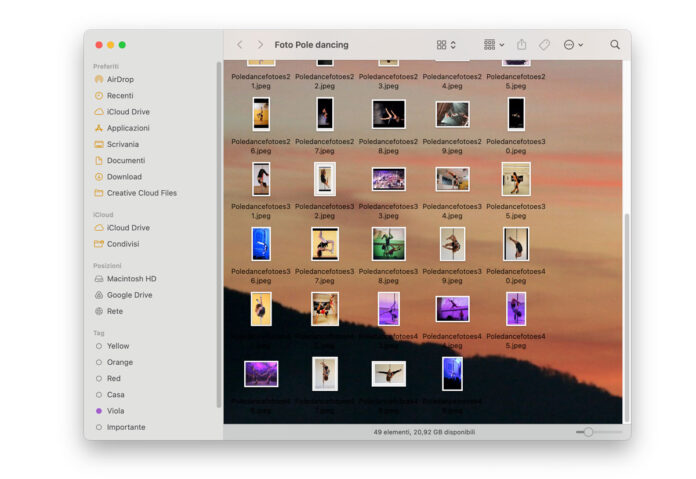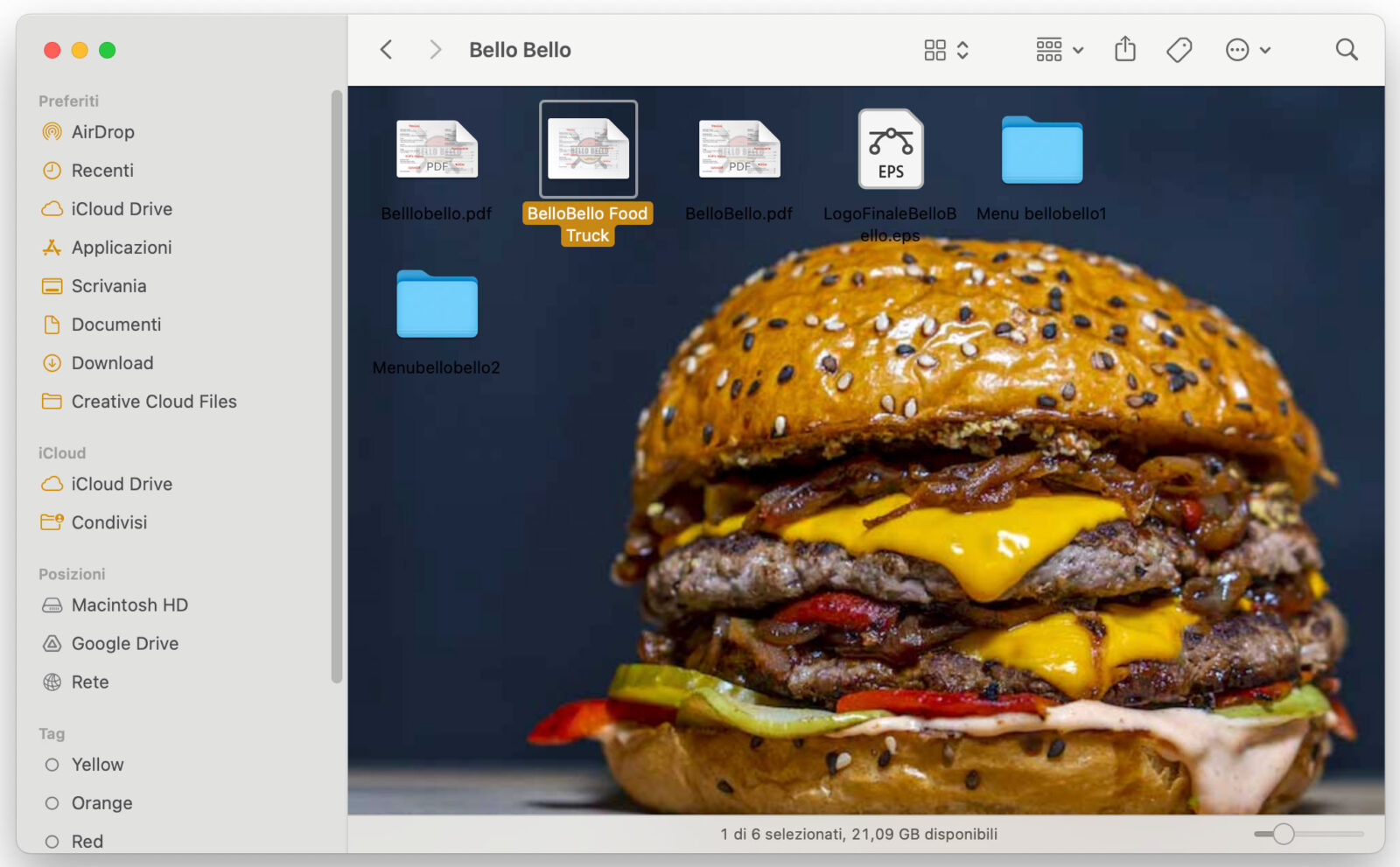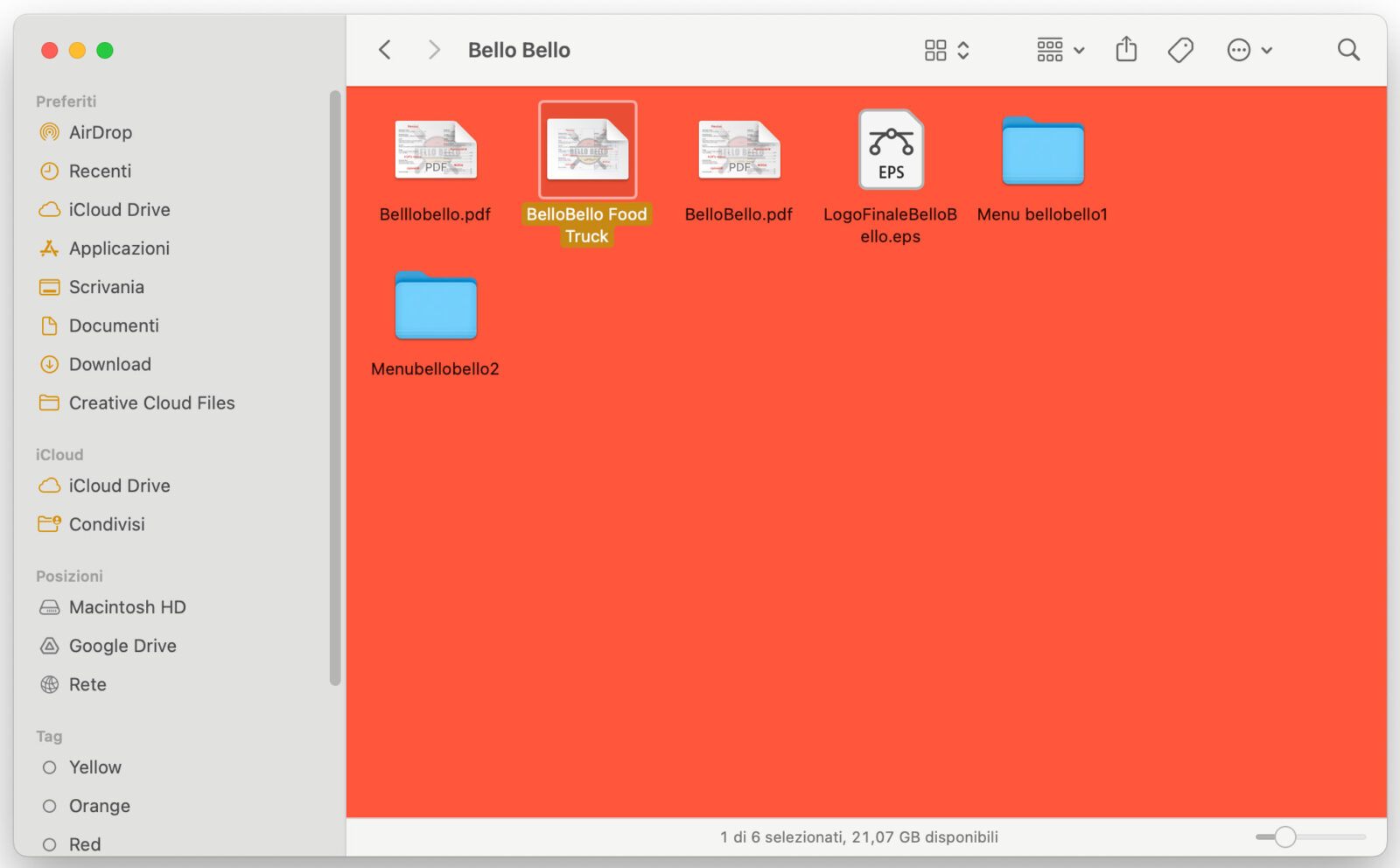Il Finder di macOS permette di organizzare e anche di personalizzare file e cartelle in vari modi: oltre a riporre documenti e file in cartelle organizzate, locali in Documenti o sulla Scrivania oppure in iCloud Drive, è possibile aggiungere tag a cartelle e finestre con parole chiave utili per rendere gli elementi più facili da trovare, e anche scegliere diverse modalità di visualizzazione per le finestre, cambiando la tipologia di vista, colori inclusi.
Una peculiarità meno nota delle finestre del Finder di macOS è la possibilità di usare colori diversi per le varie finestre, utile per distinguere al volo una o più cartelle.
Per personalizzare una finestra del Finder, basta aprirla, selezionare dal menu “Vista” la voce “Mostra opzioni vista”: appare una finestra che consente di personalizzare vari aspetti di quella specifica finestra, come per esempio dimensioni icone, dimensioni testi, scegliere quali elementi mostrare o quali no e altro ancora.
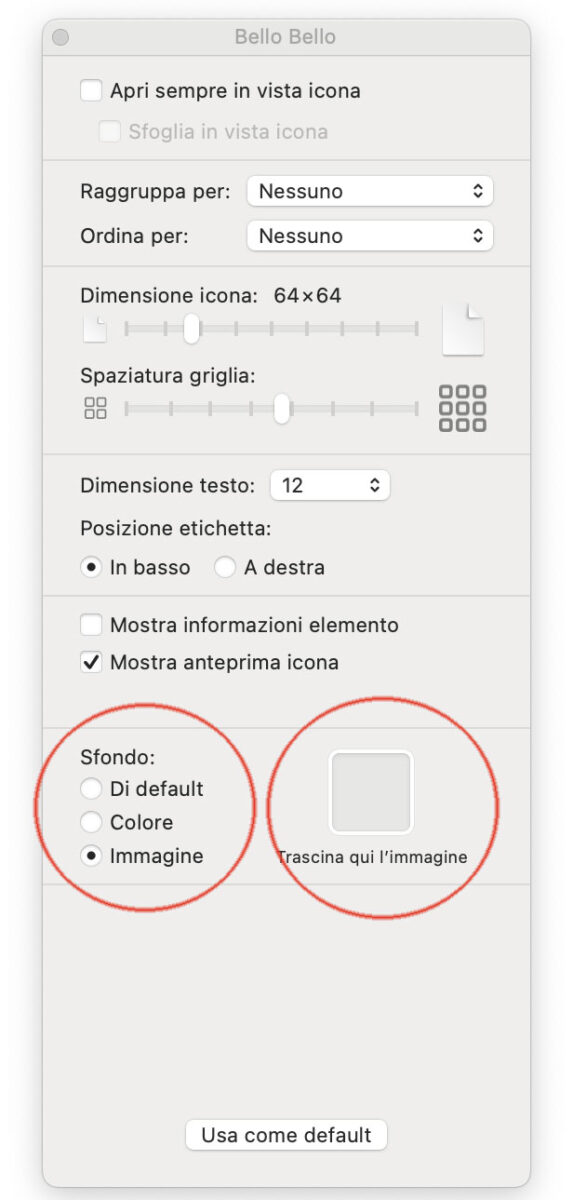
Le opzioni permettono di cambiare colori allo sfondo di una finestra del Finder, oppure di impostare una immagine come sfondo di default sulla specifica cartella. Sempre con una finestra del Finder aperta, è possibile scegliere dal menu “Vista” la voce “Come icone” per cambiare la modalità di visualizzazione.
Dopo aver scelto la visualizzazine “come icone”, a questo punto, selezionando dal menu “Vista” la voce “Mostra opzioni Vista” appare una finestra dalla quale è possibile scegliere nuove opzioni, inclusa la possibilità di usare uno sfondo per quella singola finestra, scegliendo tra un colore o una immagine.
Con la finestra aperta, possiamo usare anche la combinazione click + tasto destro del mouse (o equivalente combinazione con il trackpad) per scegliere “Mostra opzioni Vista” e cambiare di nuovo sfondo/colore. Per ripristinare lo sfondo standard basta selezionare la voce “di default” nella sezione “Sfondo”.
Su macitynet trovate centinaia di Tutorial dedicati a Mac, iPad e iPhone, Apple Watch web e social. Partite da questa pagina per scoprirli tutti, anche divisi per piattaforma.